Con Microsoft Teams, puoi comunicare con gli altri nella tua azienda in vari modi. Per esempio, sono disponibili una funzione di chat e una funzione di videochiamata. Anche altri strumenti utili, come un calendario, fanno parte del programma appartenente alla serie Office.
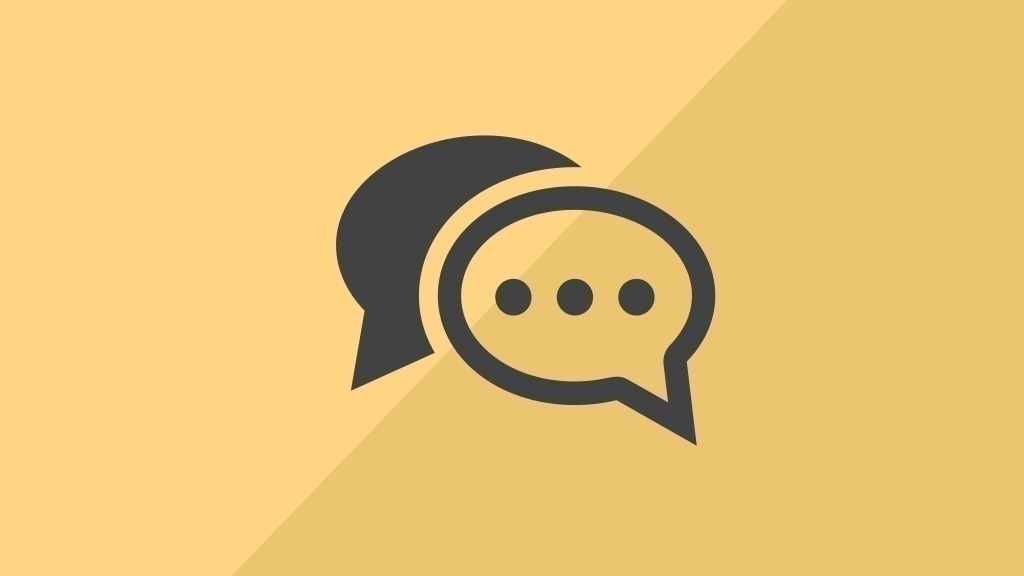
Come cambiare il tuo stato fuori ufficio in Microsoft Teams
Con Microsoft Teams, puoi lasciare che gli altri utenti vedano il tuo stato attuale in modo da sapere se sei occupato o libero. A tal fine, il servizio fornisce varie visualizzazioni di stato che funzionano automaticamente, ma possono anche essere regolate manualmente come desiderato. Per esempio, puoi impostare se un certo stato deve essere usato dopo un certo tempo.
- Per esempio, lo stato di Microsoft Teams passa da "presente" a "inattivo" dopo un breve periodo di non utilizzo e viene visualizzato in giallo.
- Se non hai eseguito alcuna azione sul tuo computer per un periodo di tempo più lungo, lo stato cambia in "assente" dopo cinque minuti. Per estendere questo periodo, puoi cambiare le impostazioni come desideri.
- Per fare questo, vai alle opzioni di stato e clicca su "mostra come (inattivo) quando il computer è stato inattivo per (minuti)". Lì puoi accorciare e allungare l'intervallo di tempo come desideri, con un massimo di 360 minuti possibili.
- Inoltre, clicca su "cambia il mio stato da inattivo ad assente dopo (minuti)", poi puoi anche regolare questo intervallo di tempo alle tue rispettive esigenze e di nuovo impostare una durata massima di 360 minuti.
- Inoltre, puoi anche definire chi può vedere il tuo stato di presenza e chi no.
